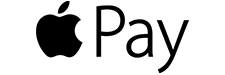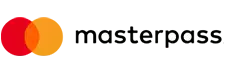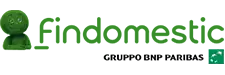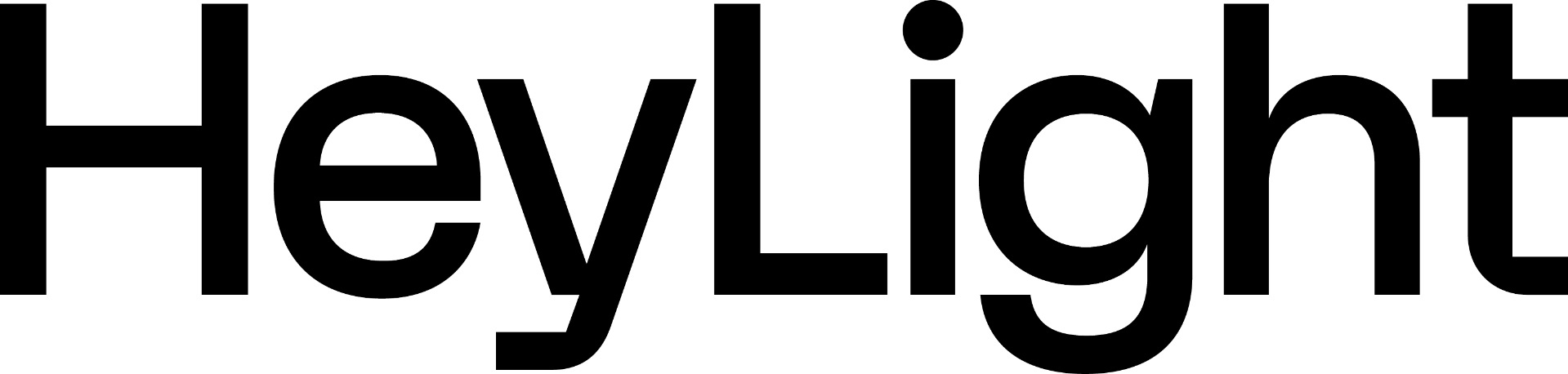Misurazione distanza su Google Maps: come fare
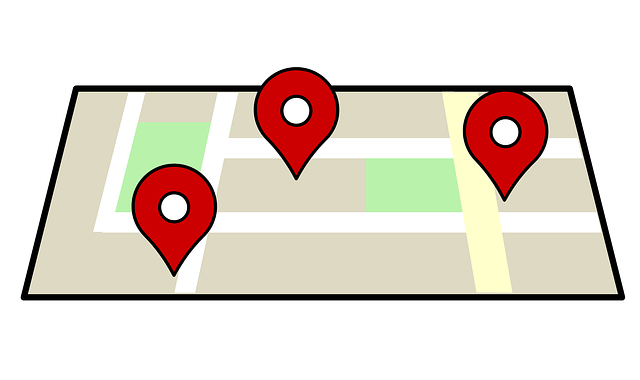
Google Maps si è affermato come una delle piattaforme di navigazione più utilizzate e affidabili in tutto il mondo. Nel corso degli anni, grazie all'implementazione di numerose funzionalità, è diventato molto più di una semplice applicazione per la navigazione, trasformandosi in una piattaforma completa per le recensioni degli utenti, la promozione delle attività e molto altro. Tra queste funzionalità, una delle più versatili, ma forse meno conosciute, è la capacità di misurare le distanze in tempo reale tra qualsiasi coppia o insieme di punti sulla mappa.
Calcolare la distanza tra i punti utilizzando Google Maps sul computer
Se si desidera conoscere la distanza tra due punti utilizzando Google Maps su un computer, che sia Windows, Mac o Linux, è necessario seguire una serie di passaggi. Si inizia aprendo un browser preferito e accedendo a Google Maps. Una volta sulla piattaforma, si seleziona il punto di partenza con il tasto destro del mouse (o Control+ clic per Mac) e si sceglie l'opzione "Misura distanza", che si trova alla fine del menu a tendina.
A questo punto, si seleziona un altro punto sulla mappa per calcolare la distanza tra i due; se si vuole, è possibile inserire manualmente un luogo e, dopo aver centrato la mappa su di esso, è sufficiente fare clic sopra: apparirà una linea con la distanza mostrata in cima, oltre a una finestra in basso con la misura in chilometri e miglia.
È possibile creare un percorso concatenato selezionando altri punti sulla mappa: le singole lunghezze dei segmenti del percorso saranno visualizzate sulla mappa, mentre la lunghezza totale del percorso sarà indicata nella finestra in basso. Inoltre, passando il cursore sulla linea, si può creare una divisione del segmento per calcolare percorsi più complessi.
Nel caso in cui si sia selezionato accidentalmente un punto indesiderato, è possibile rimuoverlo facendo clic sopra. Infine, quando si ha terminato con le misurazioni, si può uscire dallo strumento cliccando sulla X nella casella di misurazione in basso o selezionando "Cancella misurazione" dal menu a tendina che appare facendo clic destro su un punto qualsiasi sulla mappa. In tal modo, terminerà l'operazione di misurazione e si potrà procedere con altre operazioni o chiudere l'applicazione.
Mappare le distanze direttamente dal tuo smartphone Android o iPhone
Per coloro che utilizzano uno smartphone Android, un iPhone o un iPad, la misurazione delle distanze su Google Maps è una routine piuttosto simile. Si inizia scaricando e installando l'app Google Maps, che dovrebbe essere già disponibile sui dispositivi Android, e può essere scaricata da App Store su dispositivi iOS.
Una volta avviata l'applicazione, è possibile selezionare un punto di origine sulla mappa o inserire una località manualmente. Tenendo premuto il punto selezionato sulla mappa, si attiverà un indicatore rosso e apparirà una finestra pop-up contenente dettagli sulla posizione selezionata.
La finestra può essere espansa per visualizzarla a schermo intero trascinando il dito verso l'alto sull'indicatore orizzontale. Scorrendo ancora verso l'alto, si troverà l'opzione 'Misura distanza', selezionando la quale si ritornerà alla mappa. Il punto di origine scelto diventerà un cerchio bianco da cui parte una linea tratteggiata blu che termina in un mirino.
La linea tratteggiata rappresenta la distanza, visualizzata in chilometri nella parte inferiore dello schermo. Il mirino rappresenta il punto di destinazione, che può essere spostato trascinando la mappa in modo da posizionare il mirino sul punto desiderato. Il punto può essere fissato toccando il pulsante blu con il simbolo +.
Se si desidera misurare una distanza lungo un percorso più complesso, è possibile farlo selezionando punti aggiuntivi lungo il percorso. Con ogni nuovo punto aggiunto, la distanza totale aumenta automaticamente.
In caso di errori nella selezione dei punti, l'ultima selezione può essere cancellata toccando la freccia arcuata verso sinistra nella parte superiore destra dello schermo. Una volta completata la misurazione, l'utente può uscire dallo strumento selezionando l’icona dei tre punti orizzontali in alto a destra, poi scegliendo "Cancella" e, infine, toccando l'icona X che appare.
Sistemi per misurare un'area su Google Maps
La funzionalità di Google Maps non si limita alla semplice misurazione della distanza tra due punti: offre anche la possibilità di calcolare l'area di un'entità geografica, come un terreno o un parco. Tale funzione, accessibile esclusivamente da browser web, può essere molto utile per capire le dimensioni effettive di un'area in metri quadrati o in qualsiasi altra unità di misura preferita.
Per utilizzare questa funzione, si avvia Google Maps sul computer. Dal punto desiderato, si clicca con il tasto destro del mouse (o Control+clic su Mac), poi si seleziona l'opzione "Misura distanza". A questo punto, è possibile disegnare i confini dell'area di interesse aggiungendo punti sulla mappa. Una volta completato il disegno dei contorni, si chiude la figura cliccando sul punto iniziale. Nella finestra che appare, verranno visualizzati i valori del perimetro e dell'area dell'oggetto tracciato, sia in metri che in piedi quadrati.
È possibile ottimizzare il livello di precisione del calcolo dell'area utilizzando il visualizzatore satellitare di Google Maps: questo modo di visualizzazione permette di posizionare i punti con maggiore precisione. I punti possono anche essere spostati dopo essere stati posizionati, semplicemente trascinandoli. Inoltre, si possono aggiungere punti supplementari lungo le linee curve per renderle il più possibile accurate. All'atto del calcolo dell'area, tutte queste modifiche vengono prese in considerazione per fornire un risultato il più preciso possibile.
Utilizzare Google Earth per ottenere una visione tridimensionale delle distanze misurate
Google Earth amplia l'esperienza di navigazione e misurazione delle distanze fornita da Google Maps, offrendo una visualizzazione tridimensionale del pianeta basata su una combinazione di immagini satellitari, fotografie aeree e dati geografici. Questa potente piattaforma consente anche di misurare le distanze tra due punti o più, in modo molto intuitivo.
Per utilizzare Google Earth per misurare distanze, è necessario avviare il software nel browser preferito e navigare fino alla pagina di Google Earth. Selezionando l'opzione "Avvia Earth" nel margine sinistro della pagina, si accede all'interfaccia principale del software.
Nel pannello a sinistra, si individua e si seleziona l'opzione "Misura", che si trova in fondo alla lista delle opzioni; successivamente, si clicca sul punto di partenza desiderato sulla mappa, seguito dal punto di arrivo. Se si desidera misurare un percorso lineare su più punti, si possono aggiungere punti addizionali cliccando su ciascuno di essi.
A destra della mappa, apparirà una finestra che mostra la distanza calcolata, espressa in diverse unità di misura a scelta. Inoltre, questa finestra offre un'opzione per copiare la distanza, rendendo facile l'incorporazione dei risultati in altri documenti o applicazioni.
Google Earth offre un metodo avanzato per calcolare le distanze, fornendo funzionalità aggiuntive rispetto a Google Maps, come la visualizzazione 3D e la conoscenza approfondita della geografia terrestre.